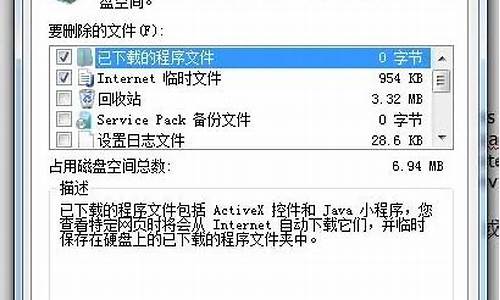电脑系统右下角显示星期-电脑桌面右下角怎么显示星期
1.Win10右下角如何显示星期
2.电脑如何显示星期几?
3.电脑右下角设置显示星期几
Win10右下角如何显示星期

步骤:
1,鼠标左键单击 任务栏上显示的时间
2,在对话框中,选择“更改日期和时间设置”
3,选择 左下角“更改日历设置”
4,然后在日期选项卡里面,选择自定义日期。
根据自己的喜好设置,注意符号的含义,那个dddd就是星期。必须要有这个字段。如图所示 ?即显示 具体时间和 星期。
电脑如何显示星期几?
电脑显示星期几的方法有多种,以下是几种常见的方法:1. 在Windows操作系统中,可以在任务栏的右下角找到系统时间的显示,鼠标停留在时间上方会显示完整的日期和星期几。2. 在Windows操作系统中,可以通过打开“日期和时间”设置来查看完整的日期和星期几。打开方式:右键点击任务栏上的时间,选择“调整日期和时间”,在弹出的窗口中可以看到当前星期几。3. 在Mac操作系统中,可以在屏幕右上角的菜单栏中找到系统时间的显示,点击时间会展开日历视图,其中包含完整的日期和星期几。4. 在Linux操作系统中,可以使用命令行工具输入\"date\"命令来查看当前日期和时间,其中包含星期几的信息。此外,还可以根据个人需要,使用桌面小部件或第三方应用程序来显示星期几,这样可以更加个性化地展示日期和时间信息。
电脑右下角设置显示星期几
1. 点击“开始”菜单→“设置→控制面板”,找到并双击“区域与语言选项”图标
2. 然后,在弹出的设置窗口中点击“区域选项”标签→“自定义”按钮
3. 接着,点击“自定义区域选项”窗口中的“日期”标签,在最下面的“长日期格式”后面加上字母 dddd,
4. 最后,点击“确定”按钮退回到控制面板。此时再将鼠标悬停到时钟上时,系统时钟已经可以提示当天的星期了.
声明:本站所有文章资源内容,如无特殊说明或标注,均为采集网络资源。如若本站内容侵犯了原著者的合法权益,可联系本站删除。